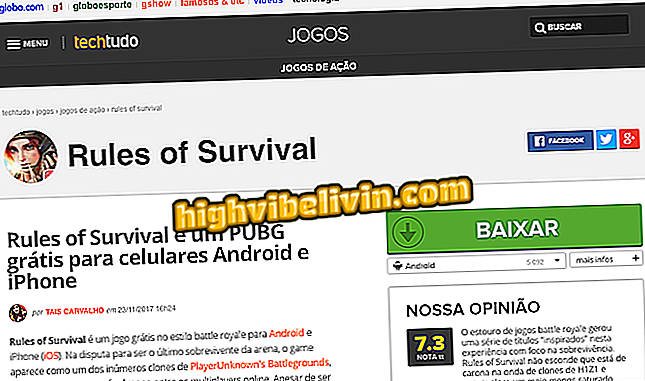Deň priateľa: ako vytvoriť správu v programe Canva
Na oslavu Deň priateľov, ktorý sa oslavuje tento piatok (20), je dobré poslať štylizovanú správu prostredníctvom WhatsApp alebo sociálnych sietí. Canva, bezplatný a on-line editor obrázkov vám umožňuje vytvárať počítačové umenie s obrázkami a frázami. Takže je to užitočný nástroj na výrobu karty a posielanie "šťastného priateľa" na špeciálnych ľudí. Aplikácia má galériu s niekoľkými hotovými šablónami, ktoré je možné upravovať a používať ako inšpirácia.
Pozrite sa, v ďalšom kroku, ako používať Canvu na vytvorenie karty na počesť priateľstva. Všimnite si, že editor pracuje priamo z prehliadača a môže byť použitý na PC Windows a MacOS. Nie je potrebné sťahovať alebo inštalovať nič do počítača.
Ako vytvoriť logo alebo vlastné meno v Canva

Prečítajte si, ako používať Canvu na vytvorenie karty pre deň priateľa
Krok 1. Prístup k webovej lokalite spoločnosti Canva a výber možnosti "Osobné použitie". Potom sa prihláste do svojho účtu alebo vytvorte bezplatný účet. Na rýchle prihlásenie môžete použiť údaje z Facebooku;

Prihláste sa do svojho účtu alebo sa zaregistrujte zadarmo
Krok 2. Teraz v časti "Vytvoriť dizajn" prejdite do sekcie "Karta".

Otvorte šablóny dizajnu kartónu
Krok 3. V ľavom stĺpci vyberte šablónu, ktorú chcete použiť, a kliknite na ňu;

Vyberte si model podľa svojho výberu
Krok 4. Vybraná šablóna sa otvorí v editore. Kliknutím na text zmeníte obsah. Možnosti formátovania sa nachádzajú v paneli hore;

Úprava textu šablóny
Krok 5. Môžete zmeniť farbu obrázkov, pozadia, okrajov a ďalších prvkov. Stačí kliknúť na požadovanú položku a vybrať farbu v ľavom hornom rohu.

Zmena farby prvku
Krok 6. Ak chcete, môžete presunúť objekty potiahnutím myšou. Tlačidlá, ktoré sa zobrazujú v rohoch obdĺžnika, slúžia na zväčšenie alebo zmenšenie veľkosti a otočenie;

Zmena veľkosti a otáčania objektov
Krok 7. Ak vybraná šablóna obsahuje fotografiu, môžete ju odoslať kliknutím na položku Nahrať v ľavej bočnej lište editora. Potom ju presuňte na základňu šablóny a zmeňte ju;

Odosielanie vlastnej fotografie
Krok 8. Po kliknutí na fotografiu môžete použiť filter, vystrihnúť, otočiť obrázok alebo zmeniť medzery. Tieto možnosti sa zobrazujú v stĺpci nad kartou.

Použitie filtra na fotografiu
Krok 9. Po vykonaní požadovaných úprav vyberte v pravom hornom rohu obrazovky možnosť "Prevziať". Nakoniec zvoľte požadovaný formát a opätovným kliknutím na tlačidlo Stiahnite si kartu stiahnite.

Sťahovanie upravenej karty
Pripravte sa! Vychutnajte si tipy na vytvorenie karty na počesanie svojich priateľov.
Čo je najlepšia aplikácia editor obrázkov pre iPhone 5? Nechajte svoj názor na fóre.

Rozoznávanie zdroja textu alebo obrázkov mobilným zariadením